手机怎么减少广告短信 如何屏蔽手机广告短信推送
手机广告短信给我们的日常生活带来了很多干扰和困扰,频繁的推送让我们感到烦躁不已,如何有效地减少手机广告短信的干扰,成为了许多手机用户关注的焦点。屏蔽手机广告短信推送成为了一种常见的解决方法,但是如何正确地进行设置和操作,才能真正有效地减少这些烦人的信息呢?接下来我们来探讨一下。
如何屏蔽手机广告短信推送
具体步骤:
1.首先我们找到并点击【设置】图标,大部分主页下拉就可以快速找到。大家应该很清楚

2.在打开的【设置】界面下拉,然后点击【应用管理】组的【系统应用】选项
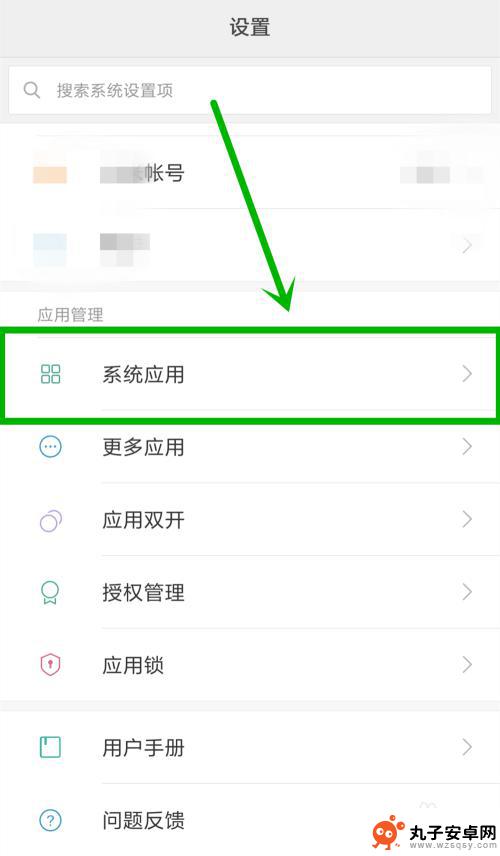
3.在打开的【系统应用】界面,同样找到并点击【短信】选项
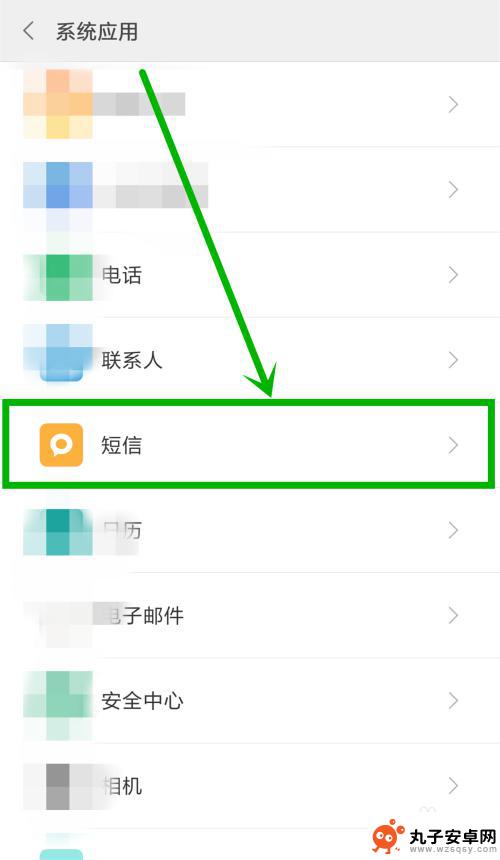
4.对于步骤三,我们也可以通过在短信页面中快速打开。我的手机是按住屏幕左下角的菜单键就会打开短信设置界面,其他手机类似
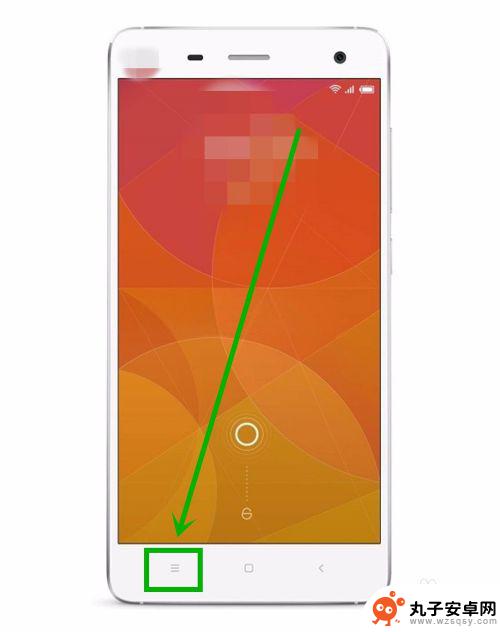
5.在打开的【短信】设置界面下拉到最底部,点击【高级设置】选项
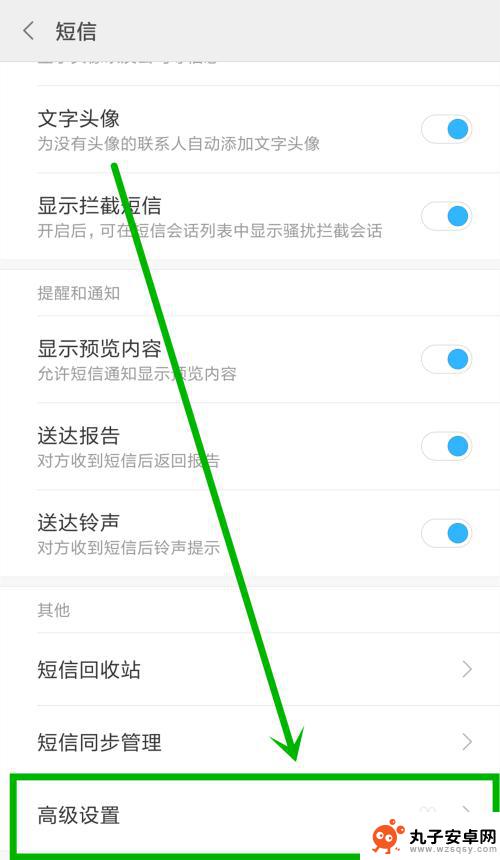
6.在打开的【高级设置】界面,将【允许wap推送】关闭就行了。这样我们就可以远离那些烦人的推送了
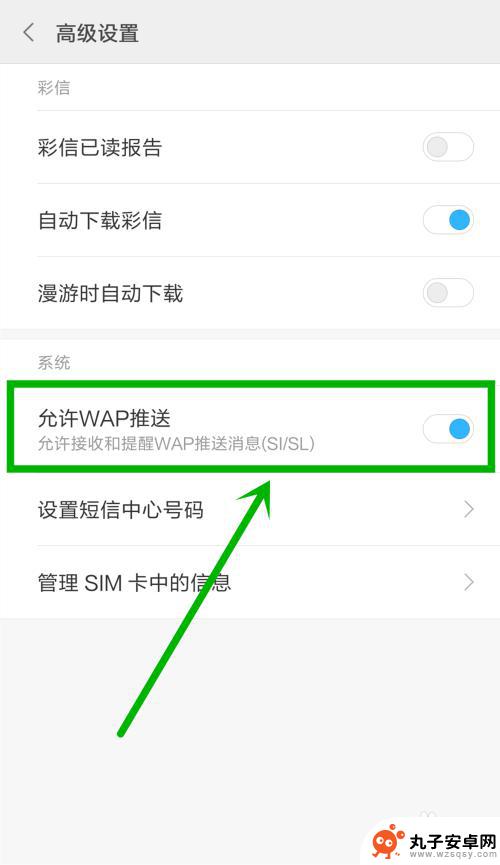
以上就是手机怎么减少广告短信的全部内容,还有不懂得用户就可以根据小编的方法来操作吧,希望能够帮助到大家。
相关教程
-
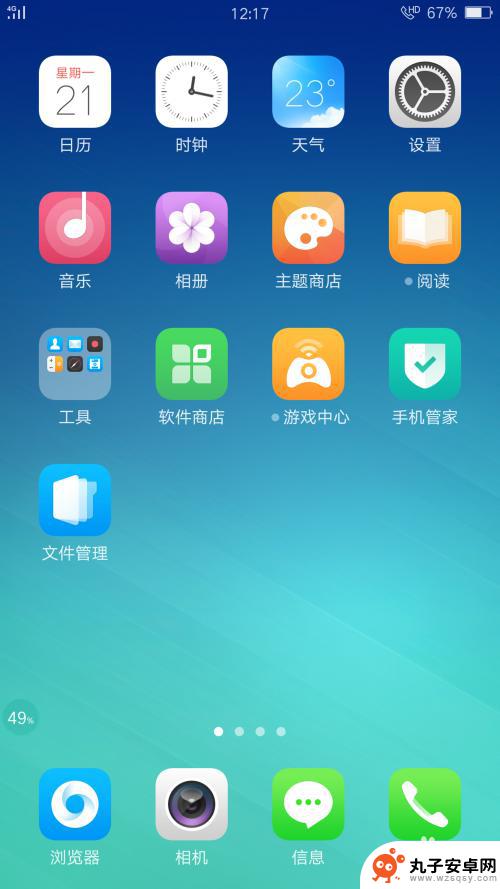 手机接收短信如何屏蔽广告 手机拒绝接收骚扰短信的方法
手机接收短信如何屏蔽广告 手机拒绝接收骚扰短信的方法手机已经成为人们生活中必不可少的工具,每天我们都会收到大量的短信,相信大家也深有体会,其中不乏各种让人烦恼的广告和骚扰短信。这些短信不仅浪费了我们宝贵的时间,还可能泄露个人隐私...
2024-02-17 12:40
-
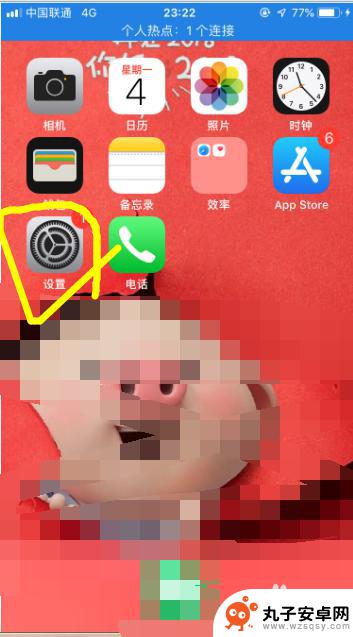 iphone如何屏蔽陌生短信 苹果手机拦截陌生人短信设置方法
iphone如何屏蔽陌生短信 苹果手机拦截陌生人短信设置方法苹果手机作为一款高端智能手机,拥有丰富的功能和设置选项,其中包括屏蔽陌生短信的功能,在日常使用中我们经常会收到一些来自陌生号码的短信,可能是广告推销、诈骗信息等,给我们的生活带...
2024-04-23 17:22
-
 抖音手机卡广告怎么关 抖音极速版广告推送关闭设置
抖音手机卡广告怎么关 抖音极速版广告推送关闭设置抖音作为当下最受欢迎的短视频平台之一,其广告推送也成为用户们经常讨论的话题之一,对于一些用户来说,抖音手机卡广告的频繁推送却成为了一种困扰。为了解决这个问题,抖音推出了极速版,...
2023-12-11 08:24
-
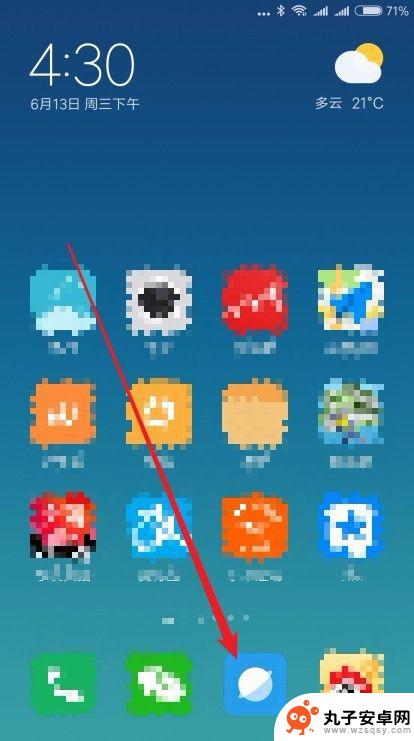 小米如何拦截手机弹窗广告 小米浏览器如何屏蔽弹出式广告
小米如何拦截手机弹窗广告 小米浏览器如何屏蔽弹出式广告随着手机使用的普及,手机弹窗广告也成为了用户日常生活中的一大困扰,针对这一问题,小米浏览器推出了弹窗广告拦截功能,帮助用户屏蔽恼人的弹出式广告。通过智能算法识别和拦截恶意广告,...
2024-07-12 14:35
-
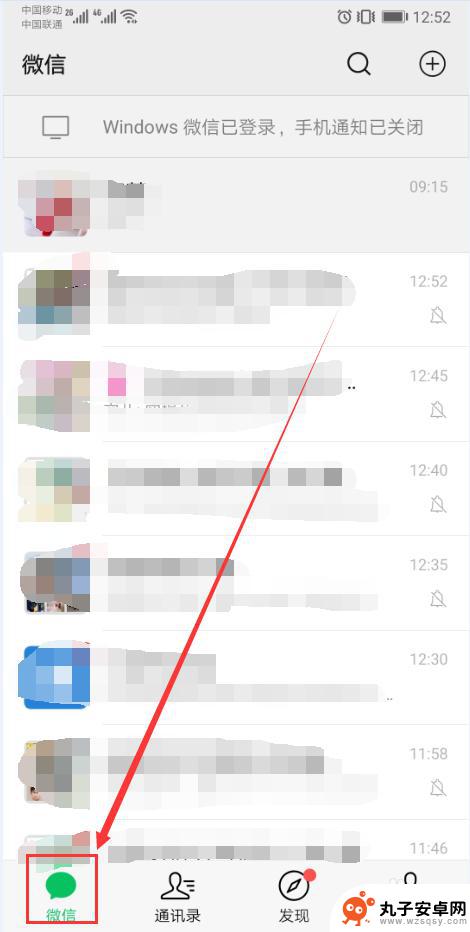 手机如何取消自动群发 微信扫码后怎样停止自动群发广告
手机如何取消自动群发 微信扫码后怎样停止自动群发广告在日常生活中,我们经常会收到各种各样的自动群发广告信息,无论是通过手机短信还是微信扫码,这些广告信息不仅影响了我们的生活质量,还占据了我们的宝贵时间。如何取消手机的自动群发功能...
2024-09-09 08:15
-
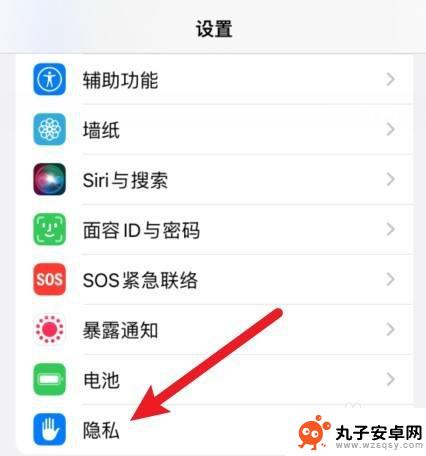 苹果手机怎么关闭百度弹出来的广告 如何减少苹果13手机广告弹窗
苹果手机怎么关闭百度弹出来的广告 如何减少苹果13手机广告弹窗苹果手机作为一款领先的智能手机品牌,一直以来都受到用户的青睐,近期一些用户反映在使用中出现了烦人的广告弹窗问题,尤其是百度弹出的广告给用户带来了困扰。如何关闭这些广告弹窗,减少...
2023-12-09 15:18
-
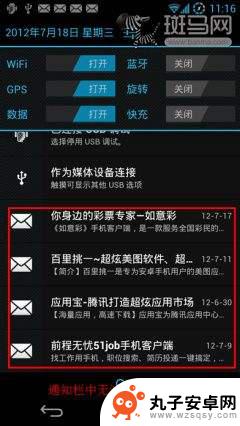 手机怎么找出广告软件 有效筛选推送广告App
手机怎么找出广告软件 有效筛选推送广告App在如今信息爆炸的时代,手机广告软件成为了我们日常生活中不可或缺的一部分,随着广告软件数量的不断增加,用户们也开始感到困扰。他们希望能够有效地筛选出自己感兴趣的广告App,而不是...
2024-08-04 14:25
-
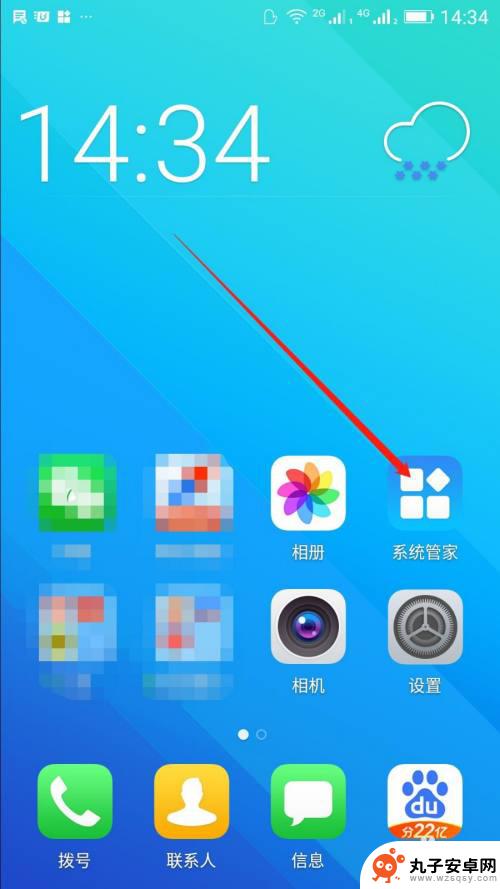 如何清理手机上的垃圾广告 如何清除手机自带软件的广告
如何清理手机上的垃圾广告 如何清除手机自带软件的广告手机广告是手机用户常见的困扰之一,垃圾广告的频繁出现不仅影响了手机的使用体验,还消耗了手机的流量和电量,为了提升手机的性能和减少干扰,清理手机上的垃圾广告变得尤为重要。而除了垃...
2024-08-03 10:42
-
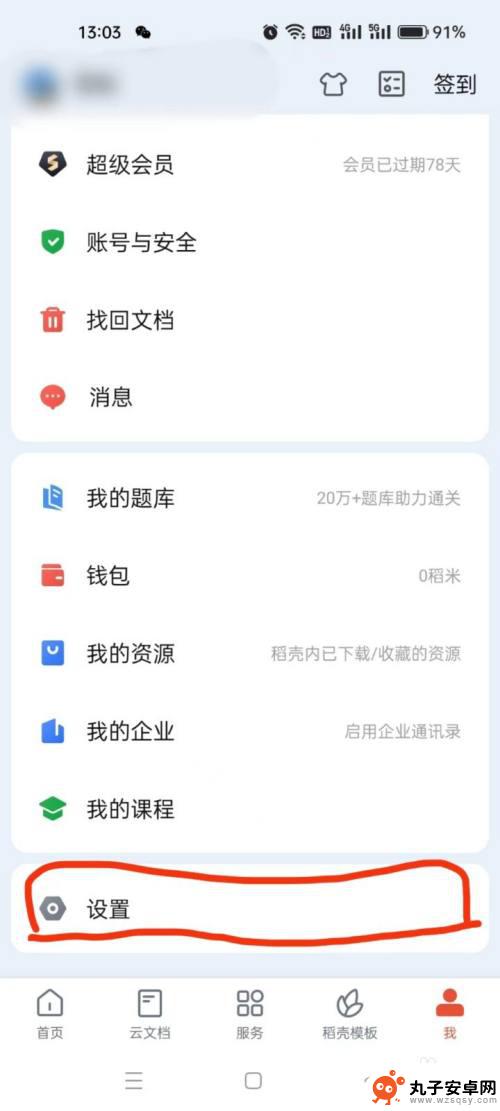 手机wps老是弹出广告怎么取消 有效减少手机WPS广告推送的方法
手机wps老是弹出广告怎么取消 有效减少手机WPS广告推送的方法手机已经成为我们生活中不可或缺的一部分,而手机应用也在不断发展和创新,其中,WPS作为一款功能强大且广受欢迎的办公软件,给我们的工作和学习带来了很大的便利。近期不少用户反映,在...
2023-12-15 17:42
-
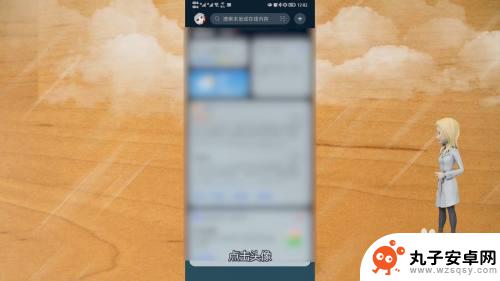 华为手机屏保如何删除广告 华为手机屏幕广告关闭方法
华为手机屏保如何删除广告 华为手机屏幕广告关闭方法在日常使用华为手机时,我们经常会遇到屏幕上弹出广告的情况,这不仅影响了用户体验,还让人感到困扰,如何删除华为手机屏保上的广告呢?关闭华为手机屏幕广告的方法并不复杂,只需要按照一...
2024-04-03 11:18
热门教程
MORE+热门软件
MORE+-
 步步吉祥app手机版
步步吉祥app手机版
44MB
-
 趣动漫app
趣动漫app
58.27M
-
 咪咕圈圈漫画软件手机版
咪咕圈圈漫画软件手机版
19.61M
-
 漫天玉漫画最新版本
漫天玉漫画最新版本
52.31M
-
 ABC学习机安卓版本
ABC学习机安卓版本
29.43M
-
 武汉教育电视台手机版
武汉教育电视台手机版
35.59M
-
 声远论坛包
声远论坛包
37.88M
-
 在线翻译神器app软件
在线翻译神器app软件
11.91MB
-
 青云租app官网版
青云租app官网版
27.65MB
-
 家乡商城手机版
家乡商城手机版
37.66MB